能力要求
1.了解vCenter Server的主要功能、组建与服务以及部署类型。
2.熟悉vCenter Server的安装过程。
3.掌握管理客户端的使用操作。
一、vCenter Server基础
1.1vCenter Server的主要功能
- ESXi主机管理
- 虚拟机管理
- 模板管理
- 虚拟机部署
- 任务调度
- 统计与日志
- 警报与事件管理
- 虚拟机实时迁移(vSphere vMotion)
- 分布式资源调度(vSphere DRS)
- 高可用性(vSphere HA)
- 容错(vSphere FT)
1.2vCenter Server组件与服务
- 两种版本
vCenter Server for Windows——基于Windows系统的应用程序
vCenter Server Appliance——基于Linux系统的预配置的虚拟机
- 组件和服务概述
VMware Platform Services Controller基础架构服务组
□ vCenter单点登录(Single Sign-On,SSO)
□ 许可证服务
□ 查找服务(Lookup Service)
□ VMware证书颁发机构
vCenter Server服务组
□ vCenter Server
□ vSphere Web Client
□ vSphere Auto Deploy (自动部署)
□ vSphere ESXi Dump Collector(转储收集器)
- vCenter单点登录
为vSphere软件组件提供安全身份验证服务。
vCenter Single Sign-On(SSO)构建在安装或升级过程中注册vSphere解决方案和组件的内部安全域。
- Platform Services Controller(PSC)平台服务控制器
vCenter Server及其服务都必须在VMware Platform Services Controller中进行绑定。
PSC提供包括SSO在内的一系列服务。
PSC独立于vSphere进行升级,在其他任何依赖SSO的产品之前完成升级。
vCenter Server Appliance对应的PSC版本称为Platform Services Controller Appliance。
- vSphere域、域名和站点
域确定本地认证空间,每个PSC与vCenter单点登录域相关联。
域名默认为vsphere.local,但是可以在安装第一个PSC时进行更改。
站点是逻辑结构。可将域拆分成多个站点,并将每个PSC和vCenter Server实例分配到一个站点。
可以将PSC域组织到逻辑站点。
- 可选vCenter Server组件
vMotion——虚拟机在ESXi主机之间实时迁移。
Storage vMotion——数据存储迁移。
vSphere HA——实现主机群集的高可用性,提供快速恢复。
vSphere DRS——平衡所有主机和资源池中的资源分配及功耗。
Storage DRS——平衡存储资源分配。
vSphere Fault Tolerance(FT)——虚拟机容错。
二、安装vCenter Server
1.1选择vCenter Server安装方案
- 可以在Windows虚拟机或物理服务器上安装具有嵌入式或外部PSC的vCenter Server。
- 对于vCenter Server for Windows,可以将vCenter Server和PSC安装在同一虚拟机或物理服务器上,也可以在不同的虚拟机或物理服务器上进行安装。
- 可以部署具有嵌入式或外部PSC的vCenter Server Appliance。
- 可以在ESXi 5.5或更高版本的主机上部署vCenter Server Appliance或PSC设备,或者通过vCenter Server 5.5或更高版本的清单在ESXi主机或DRS群集上部署。
- 可以部署PSC设备,然后向该PSC设备注册vCenter Server Appliance的外部部署和Windows安装。
1.2vCenter Server for Windows的安装要求
- 硬件要求
| PSC | 微型环境(最多10个主机,100个虚拟机) | 小型环境(最多100个主机,1000个虚拟机) | 中等环境(最多400个主机,4,000个虚拟机) | 大型环境(最多1,000个主机,10,000个虚拟机) | 超大型环境(最多1,000个主机,10,000个虚拟机) | |
| CPU数量 | 2 | 2 | 4 | 8 | 16 | 24 |
| 内存 | 4GB | 10GB | 16GB | 24GB | 32GB | 48GB |
- 存储要求
单独的外部PSC至少需要4GB存储空间。
具有嵌入式PSC或外部PSC的vCenter Server至少需要17GB。
- 软件要求
vCenter Server中需要64位操作系统。
64位系统DSN要求vCenter Server连接到外部数据库。
- 数据库要求
每个vCenter Server实例必须有自己的数据库。
中小型环境可使用vCenter Server安装期间捆绑的PostgreSQL数据库。 更大的部署环境,则需要外部数据库。
- 所需端口
对于自定义防火墙,必须手动打开所需端口。
- DNS要求
安装vCenter Server和PSC时必须提供完全限定的域名(FQDN),或正在执行安装或升级的主机的静态IP。
建议使用FQDN
1.3使用嵌入式PSC安装vCenter Server for Windows
- 准备工作
在VMware Workstation上安装windows2012并激活
注:具体安装激活请看主页博客
vCenter Server 安装顺序
1 安装VMware Tools (虚拟机->安装VMware Tools;进入Windows2012双击光盘)
2 激活Windows
3 同步NTP
4 关闭Windows 2012防火墙
5 安装vCenter Server (安装需15分钟)
1.安装VMware Tools
鼠标右键点击安装VMware Tools,
由于系统版本低这里需要我们进行版本升级才可以安装VMware Tools
(升级包可以平台私信我获取)
进入虚拟机操作系统windows 2012→开始→这台电脑→双击DVD驱动器开始安装VMware Tools
选择完整性安装→完成安装




2.激活Windows
这里需要用到一个小程序激活Windows :KMSpico_setup
点击红色按钮激活成功



3.同步NTP
在vSphere网络上同步时钟。 (192.168.1.211)
修改IP地址为静态IP地址:192.168.1.211
打开日期和时间→Internet时间设置


4.关闭Windows 2012防火墙
5 安装vCenter Server (安装需15分钟)
将镜像改为:VMware-VIM-all-6.7.0-14367737

打开安装程序

vCenter Server安装程序初始界面 (适用于Windows的vCenter Server→安装)
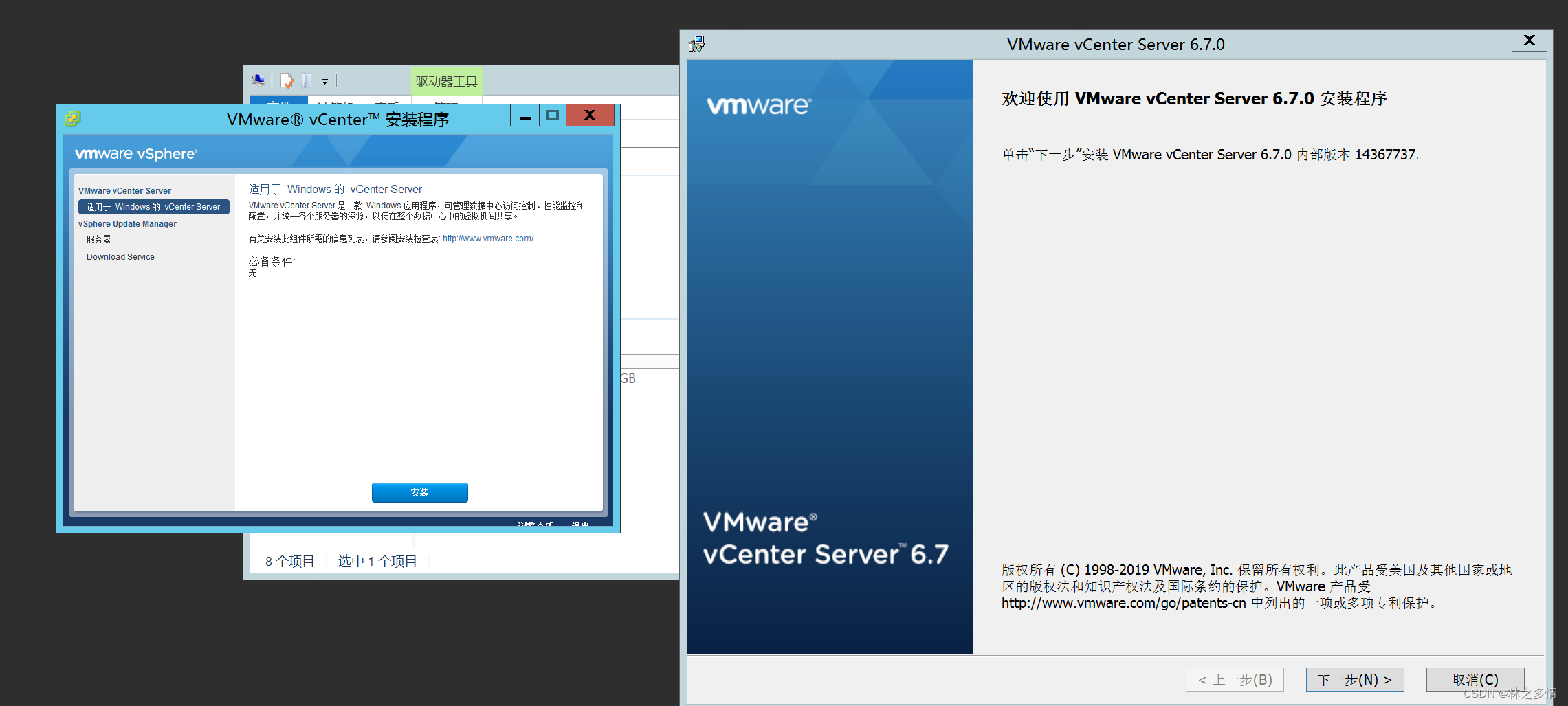
选择部署类型 (嵌入式部署→下一步)

设置系统名称 (192.168.1.211→下一步)

设置vCenter单点登录域 (Admin@123→下一步)
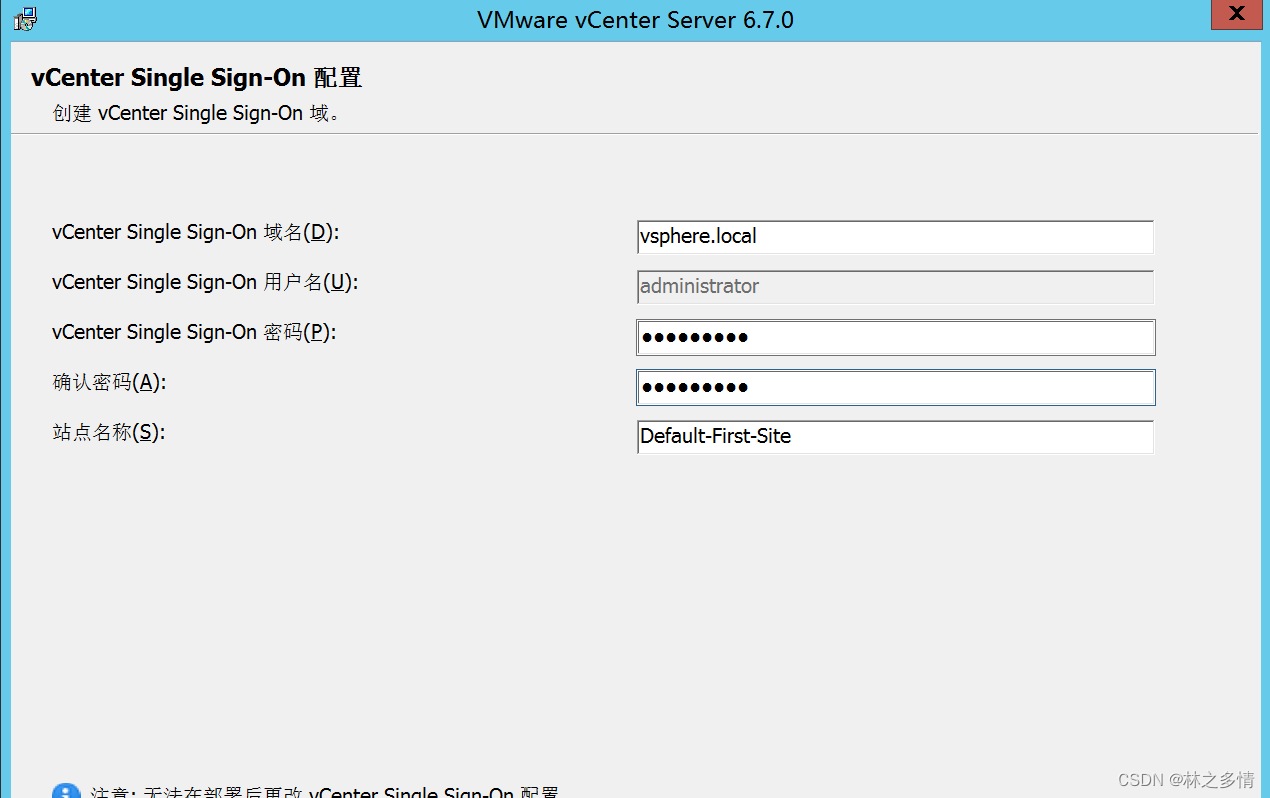
设置vCenter服务账户 (使用Windows本地系帐户→下一步)

选择要使用的数据库 (使用嵌入式数据库→下一步)

安装过程 配置端口(下一步)

查看安装设置的摘要(下一步)

三、使用vCenter管理客户端
1.1使用vSphere Web Client登录到vCenter Server
基于Flash/Flex技术的vSphere Web client,目前功能最全,是首选的vCenter管理工具。
vSphere Web Client登录界面(https://192.168.10.10/vsphere-client)
(用户名:administrator@vsphere.local 密码:Admin@123)

vSphere Web Client初始界面
操作界面概述 快捷菜单

vSphere Web Client主页
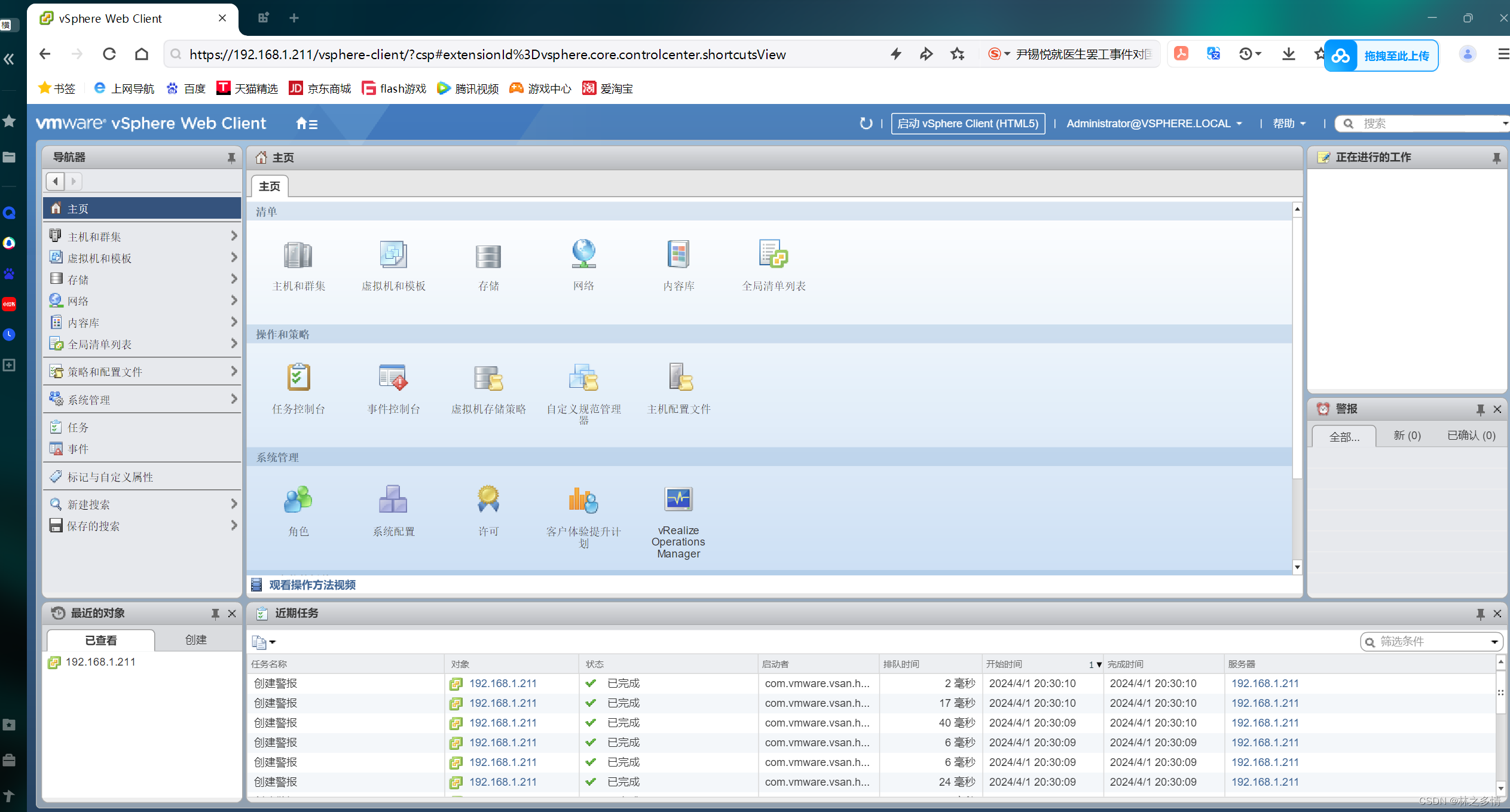
界面操作示范 查看主机(主页→全局清单列表→主机)
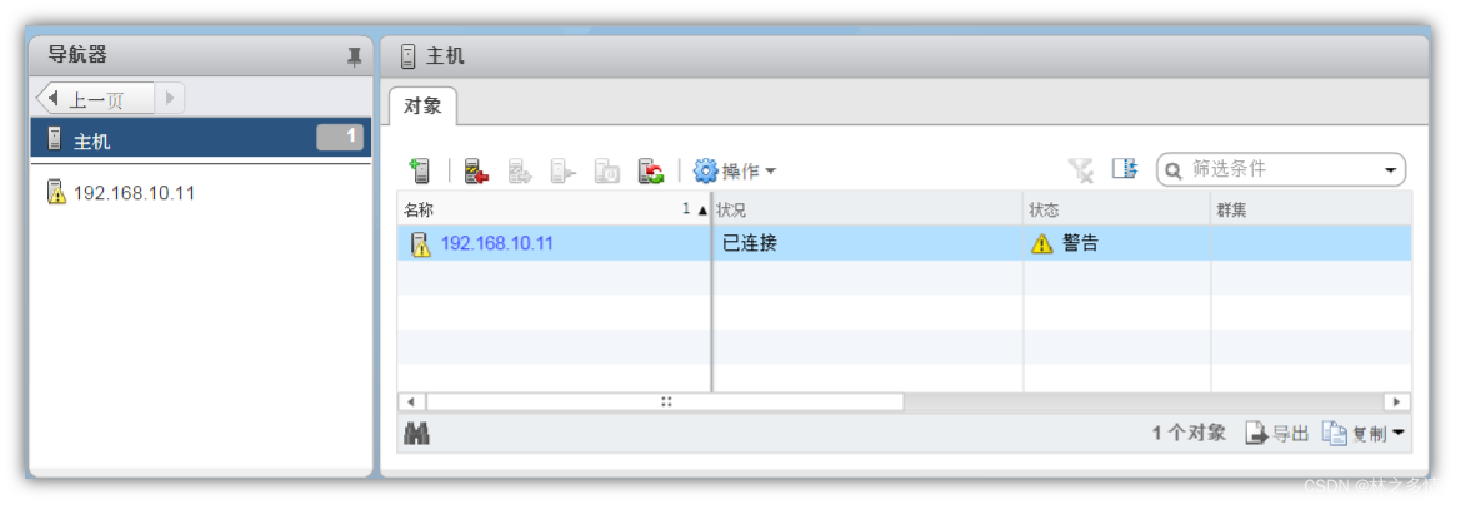 基于HTML5的vSphere Client,具有vSphere Web Client的一部分功能,正在不断改进,代表了未来的发展方向。
基于HTML5的vSphere Client,具有vSphere Web Client的一部分功能,正在不断改进,代表了未来的发展方向。
基于HTML5的vSphere Client初始界面(https://192.168.1.210/ui/) (用户名:administrator@vsphere.local 密码:Admin@123)

























 1万+
1万+











 被折叠的 条评论
为什么被折叠?
被折叠的 条评论
为什么被折叠?










